El Ads-Manager de TikTok no solo te permite publicar anuncios, sino que también incluye un editor de vídeo propio que facilita la edición de tus contenidos directamente en la herramienta. En esta guía aprenderás cómo utilizar de manera eficiente el editor de vídeo de TikTok para crear vídeos atractivos y optimizar tus campañas publicitarias.
Principales conclusiones
- El editor de vídeo de TikTok permite subir y editar vídeos directamente en el Ads-Manager.
- Puedes agregar música, textos, transiciones y efectos a tus vídeos.
- La interfaz ofrece opciones para recortar, ajustar el volumen y añadir pegatinas.
Guía paso a paso
1. Subir un vídeo y crear la base
Para empezar, abre el Ads-Manager de TikTok y haz clic en "Añadir" en el lado derecho para crear un nuevo vídeo. Tienes la opción de duplicar un vídeo existente o cargar un vídeo completamente nuevo. La carga se realiza arrastrando y soltando o seleccionando el archivo desde el ordenador.
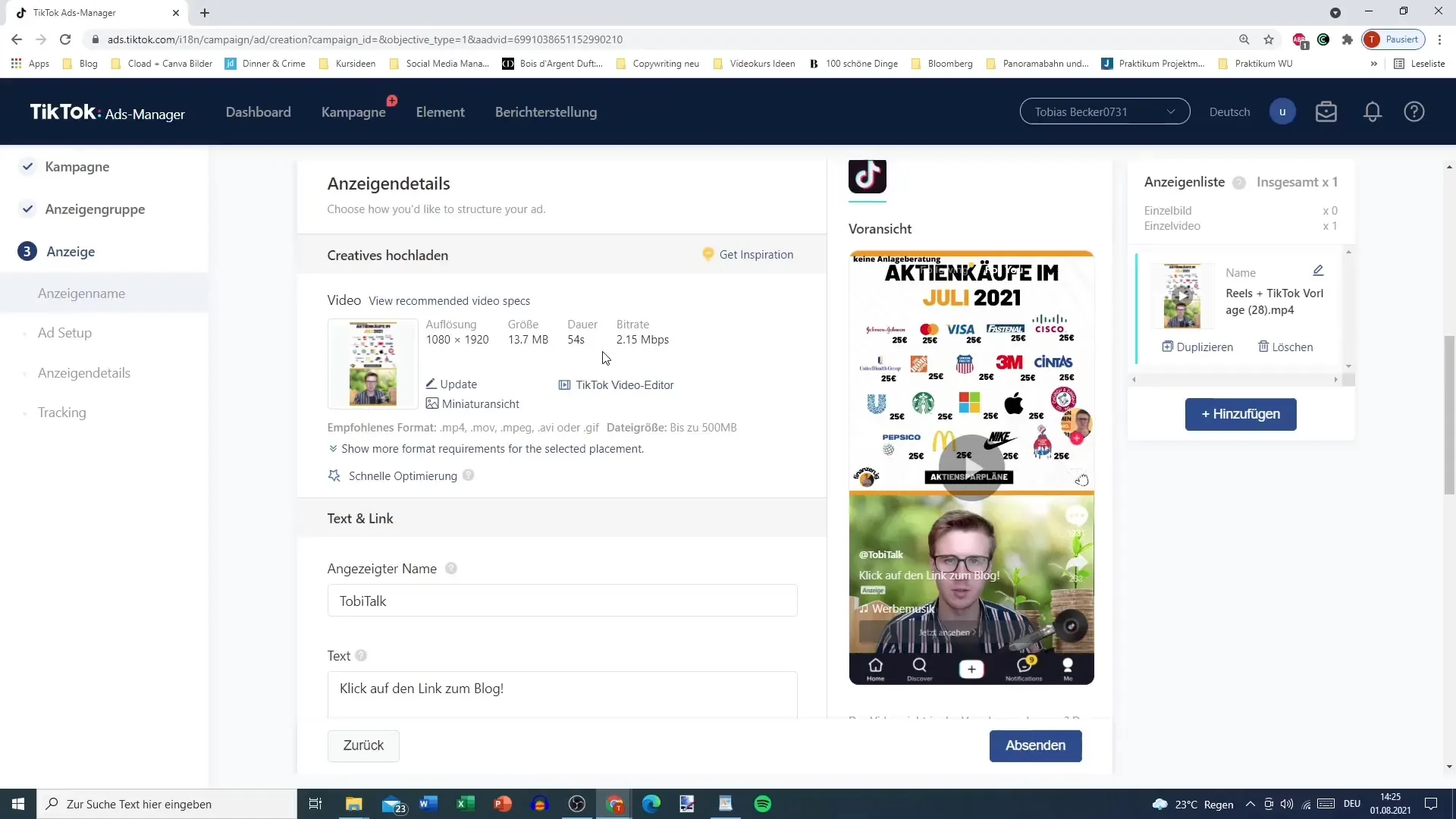
2. Ajustar el vídeo
Una vez que hayas subido tu vídeo, pasa al ajuste. La preedición te ayuda a cambiar elementos como el texto, el título y la selección de materiales para que puedas diseñar el vídeo exactamente como lo imaginas.
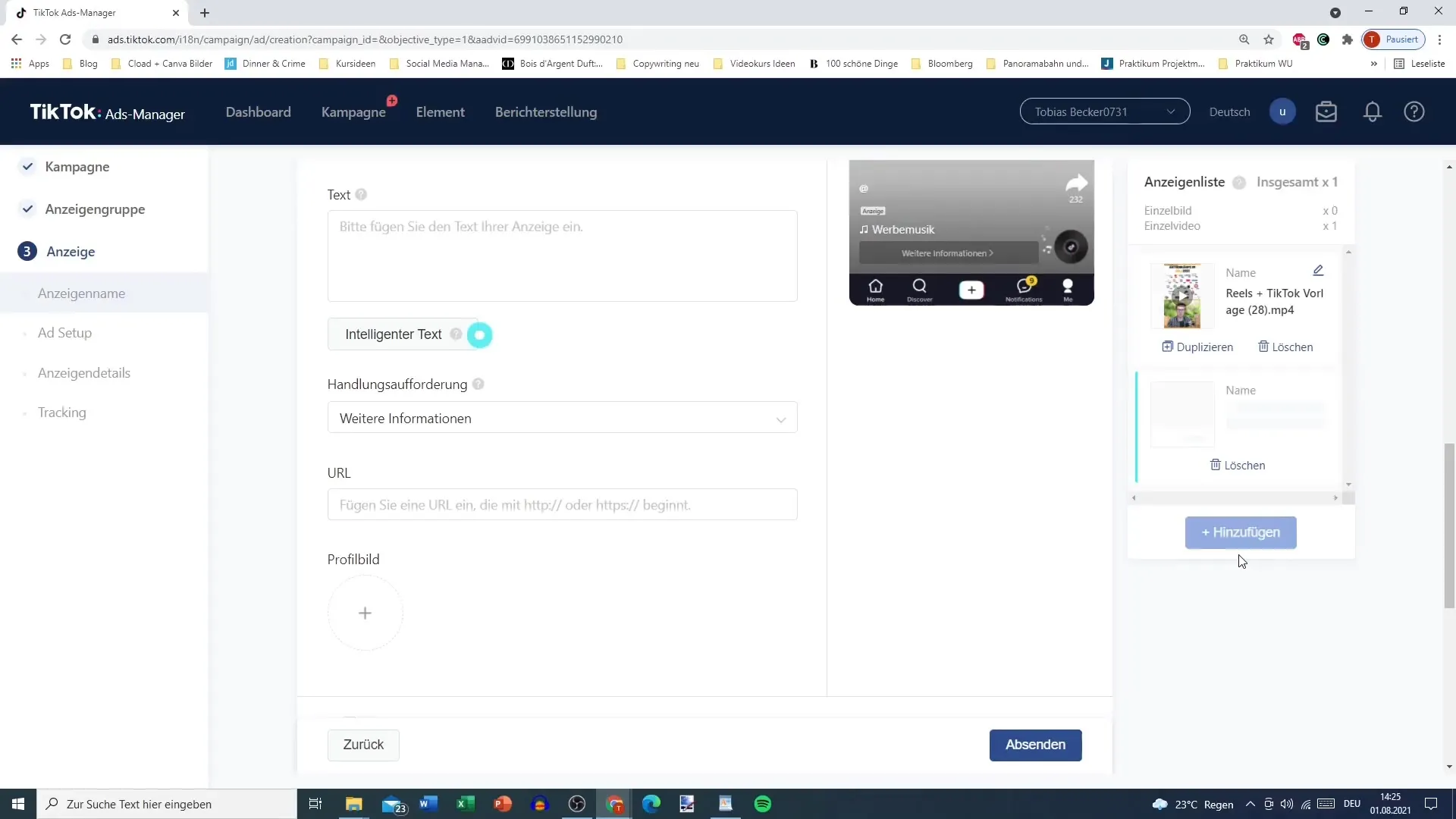
3. Agregar música
Una de las funciones destacadas del editor de vídeo de TikTok es la posibilidad de añadir música a tu composición. Puedes seleccionar entre la extensa biblioteca de canciones con licencia para TikTok. Si ya tienes música en tu vídeo, no necesitas una pista externa.
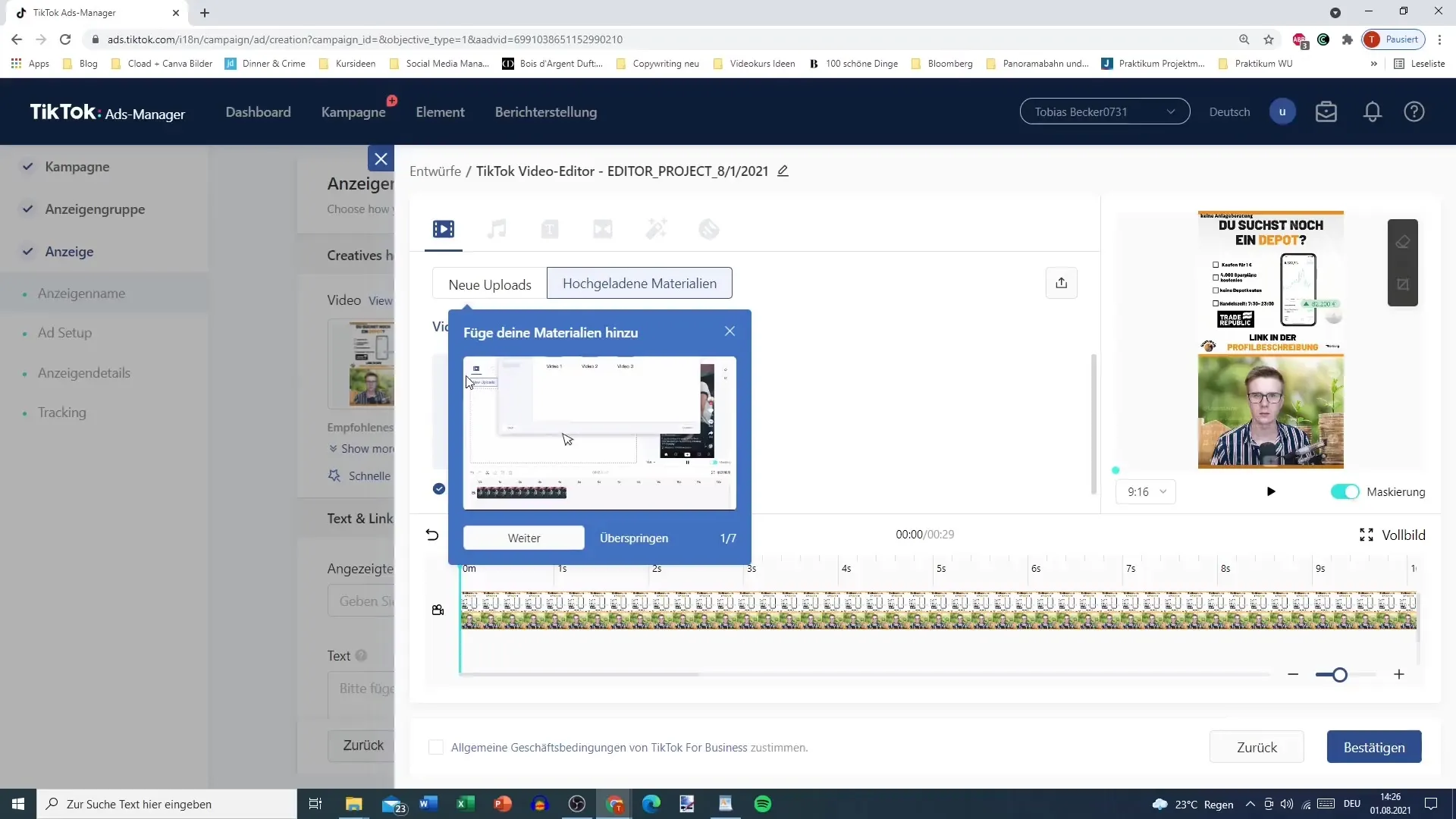
4. Insertar textos
También puedes agregar textos a tu vídeo. Haz clic en la opción de texto para introducir el texto deseado. En los ajustes, puedes elegir entre diferentes fuentes y colores para hacer que el texto sea visualmente atractivo. Coloca el texto en la posición deseada en la pantalla.
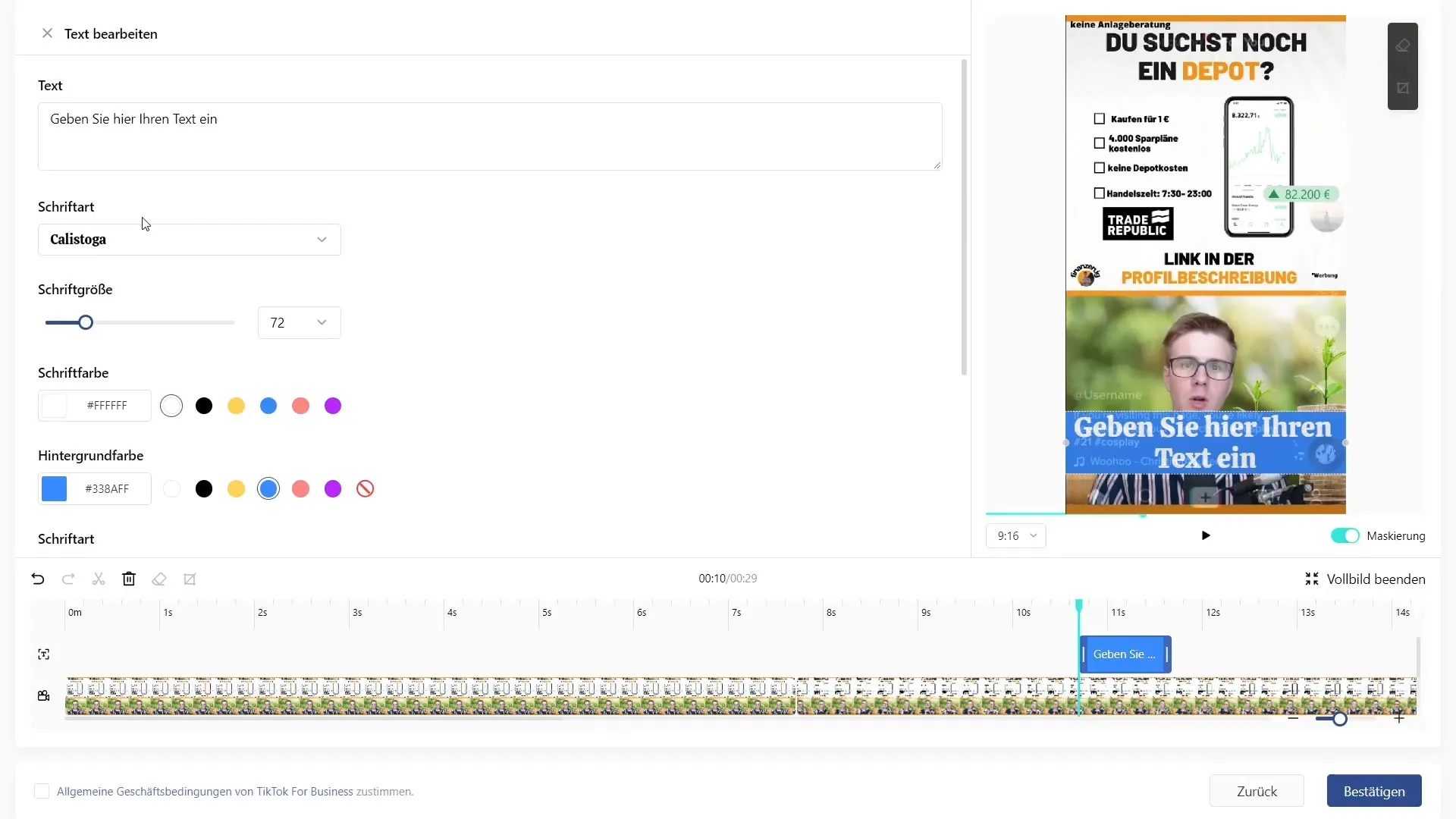
5. Agregar transiciones
Para hacer el vídeo más fluido, puedes añadir transiciones entre diferentes clips. Selecciona las transiciones de sección y arrástralas entre los clips correspondientes. Esto garantiza una experiencia de visualización uniforme.
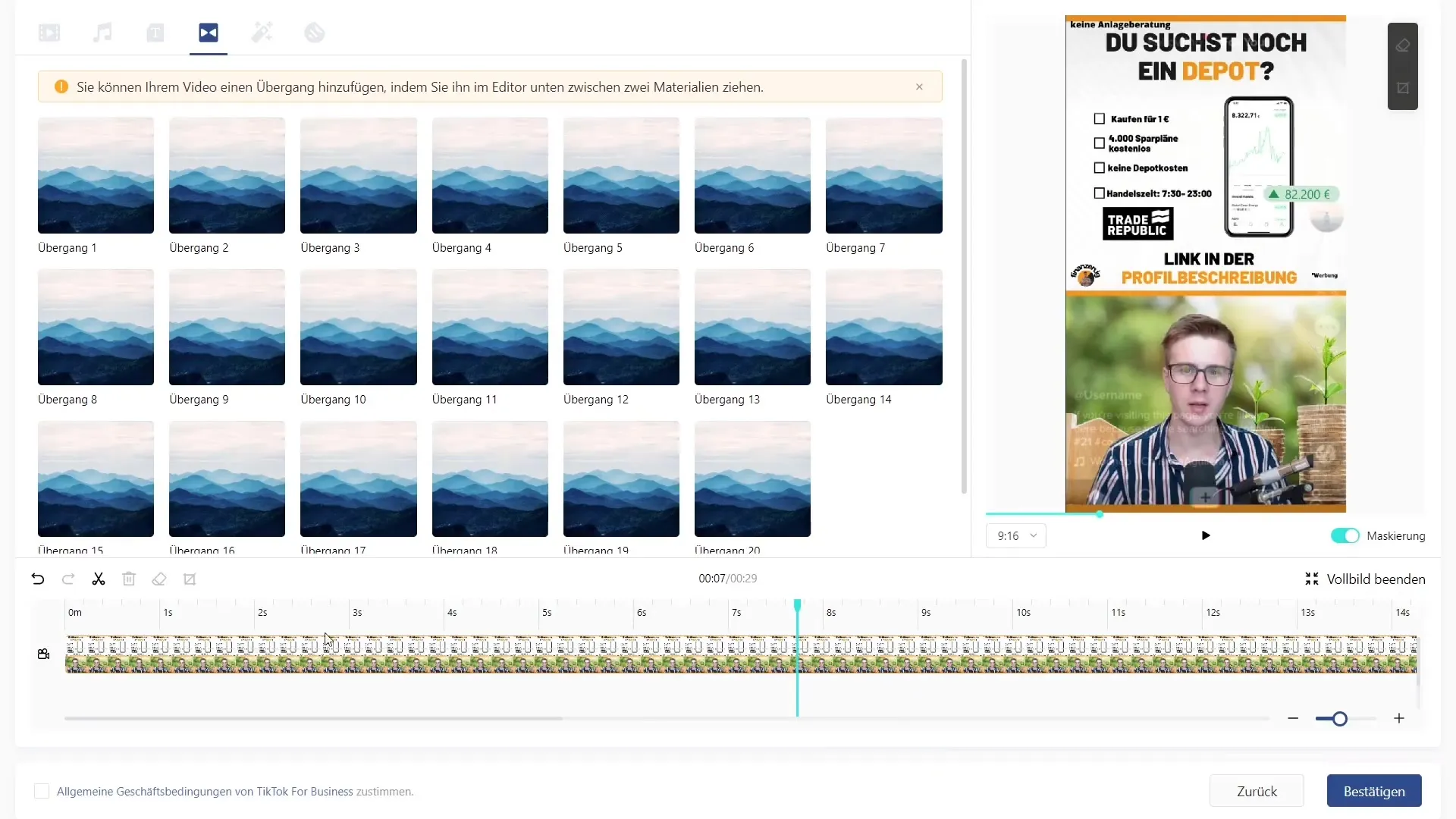
6. Utilizar pegatinas y efectos
También puedes insertar pegatinas y efectos en tu vídeo. Estos elementos visuales pueden agregar una dimensión adicional al vídeo. Asegúrate de seleccionar los efectos adecuados según el estado de ánimo de tu contenido.
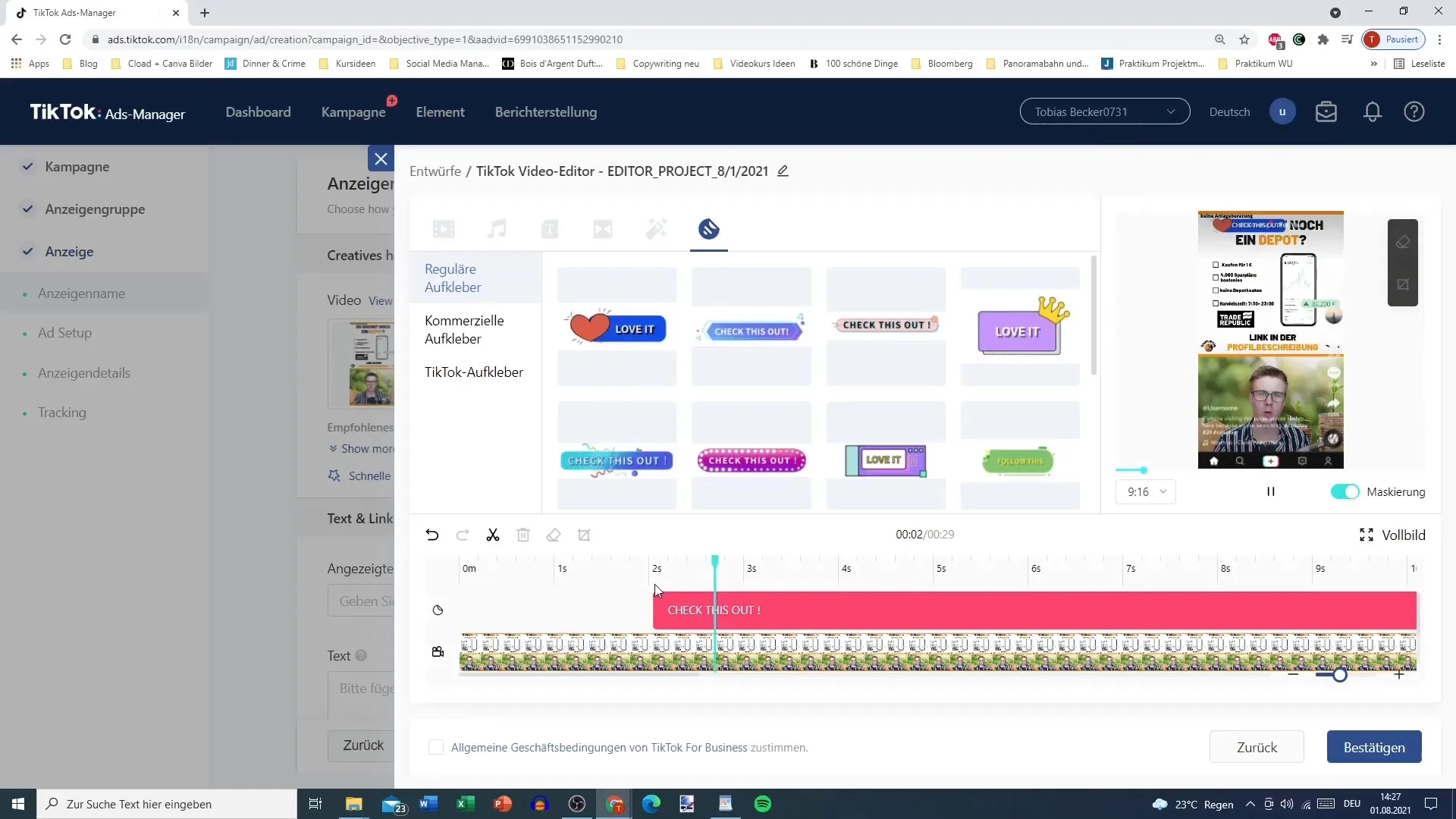
7. Recortar y ajustar formato
Si hay objetos no deseados en el vídeo o quieres cambiar el formato, puedes recortar el vídeo. Puedes elegir entre diferentes relaciones de aspecto para asegurarte de que tu vídeo se vea óptimo en la plataforma correspondiente.
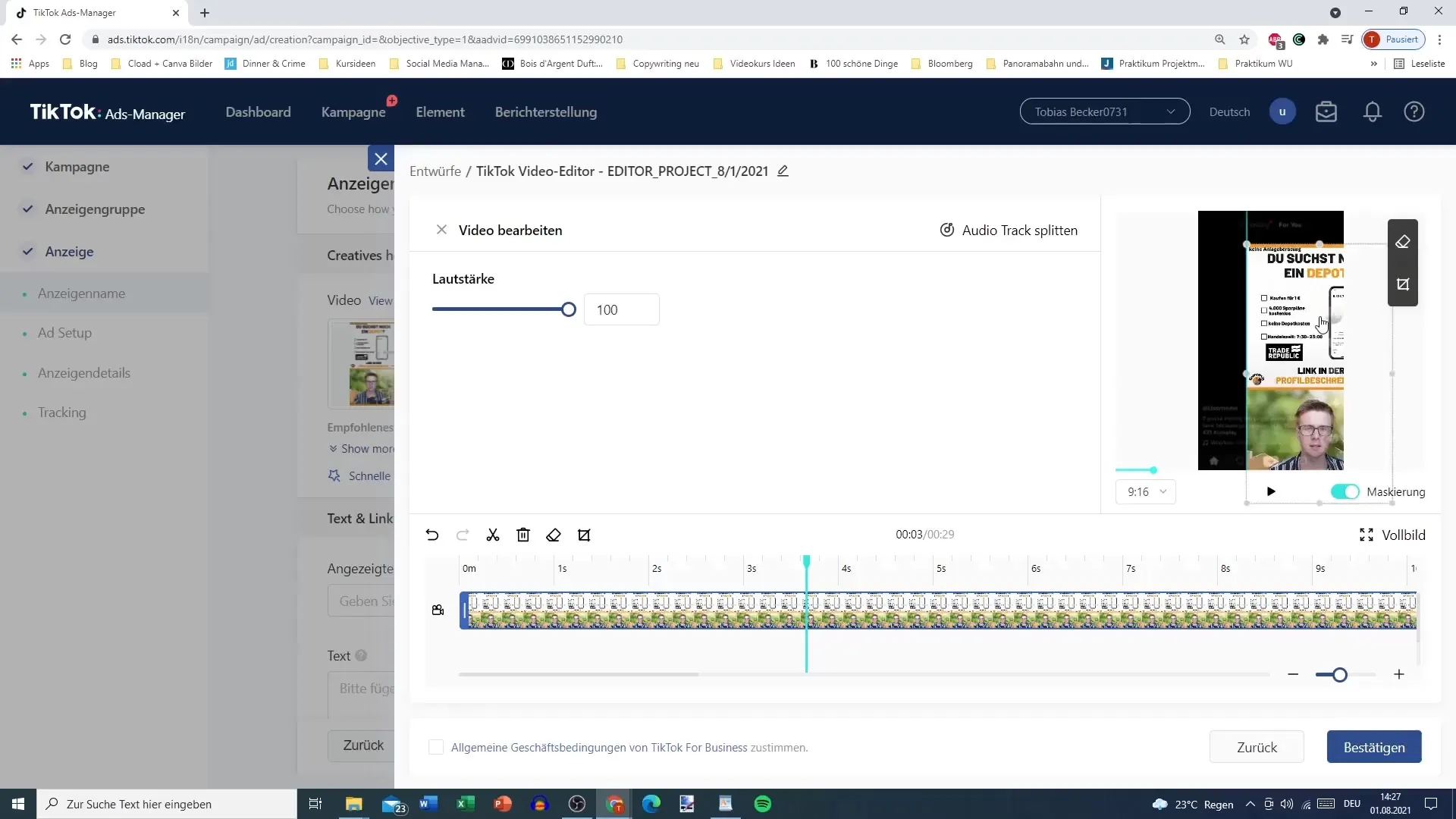
8. Ajustar audio
Además, puedes ajustar el volumen de la música u otros elementos de audio y dividir partes del contenido audiovisual si es necesario. De esta manera, aseguras que la calidad del audio se mantenga buena y se logre el equilibrio adecuado entre la música y la palabra hablada.
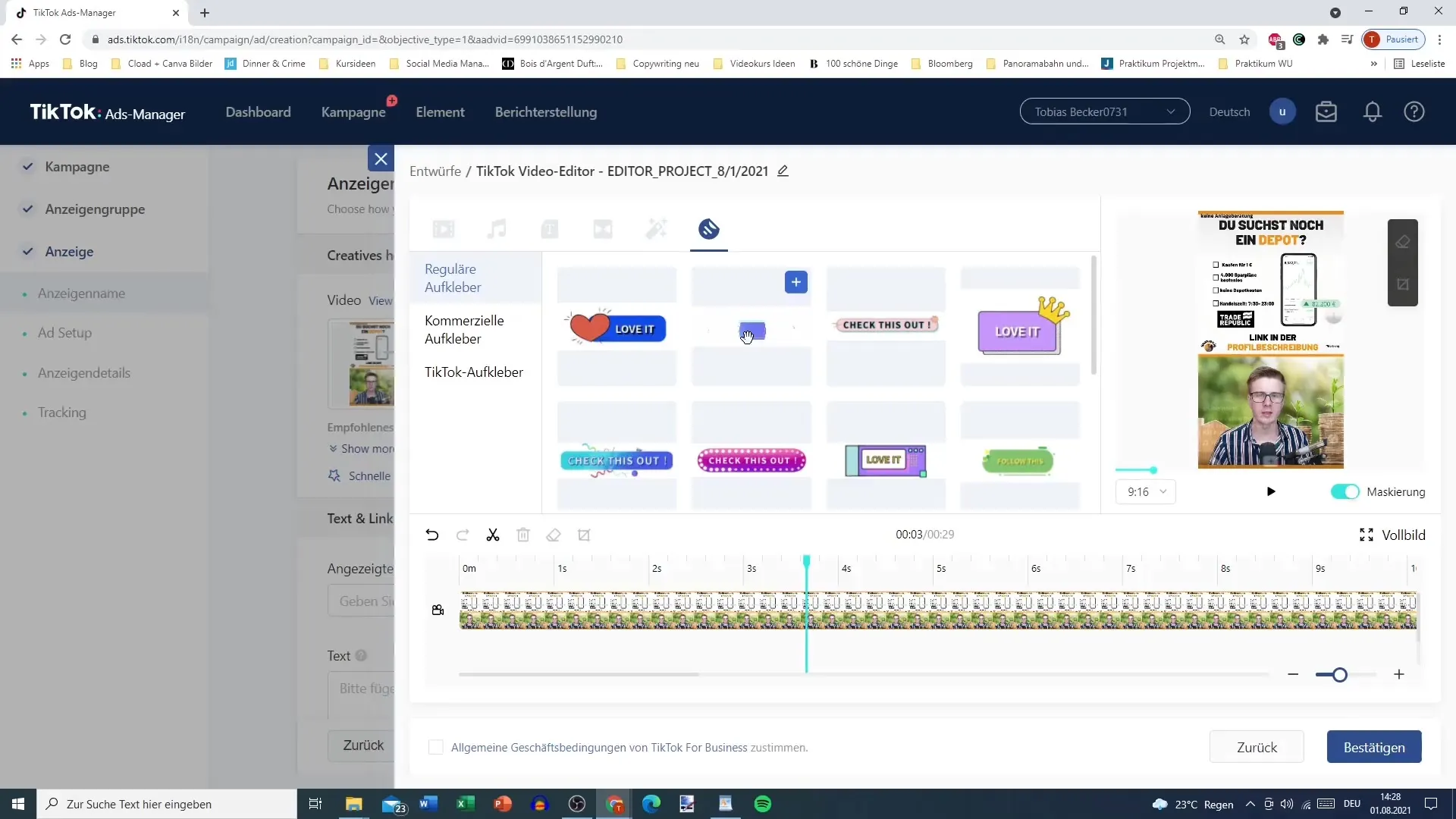
9. Vista previa y confirmación
Una vez satisfecho con los cambios, puedes confirmar y guardar el vídeo. Asegúrate de aceptar todos los términos y condiciones necesarios, ya que es importante garantizar que no utilices la música en otras plataformas de forma no autorizada.
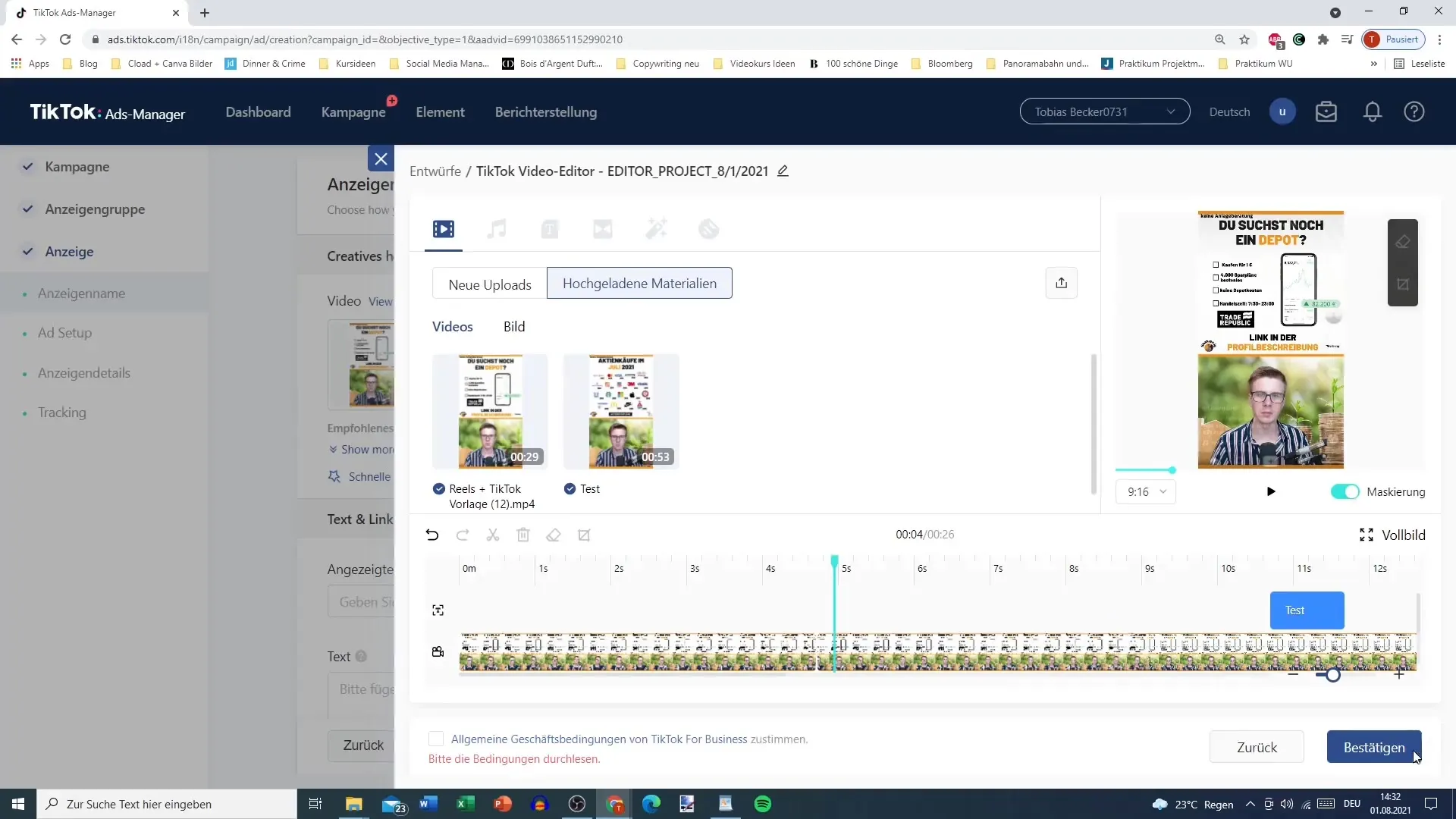
10. Guardar y publicar el video
Después de haber realizado todos los ajustes, puedes guardar tu video. Revisa la vista previa y asegúrate de que todo esté diseñado a tu gusto antes de subir el video definitivamente.
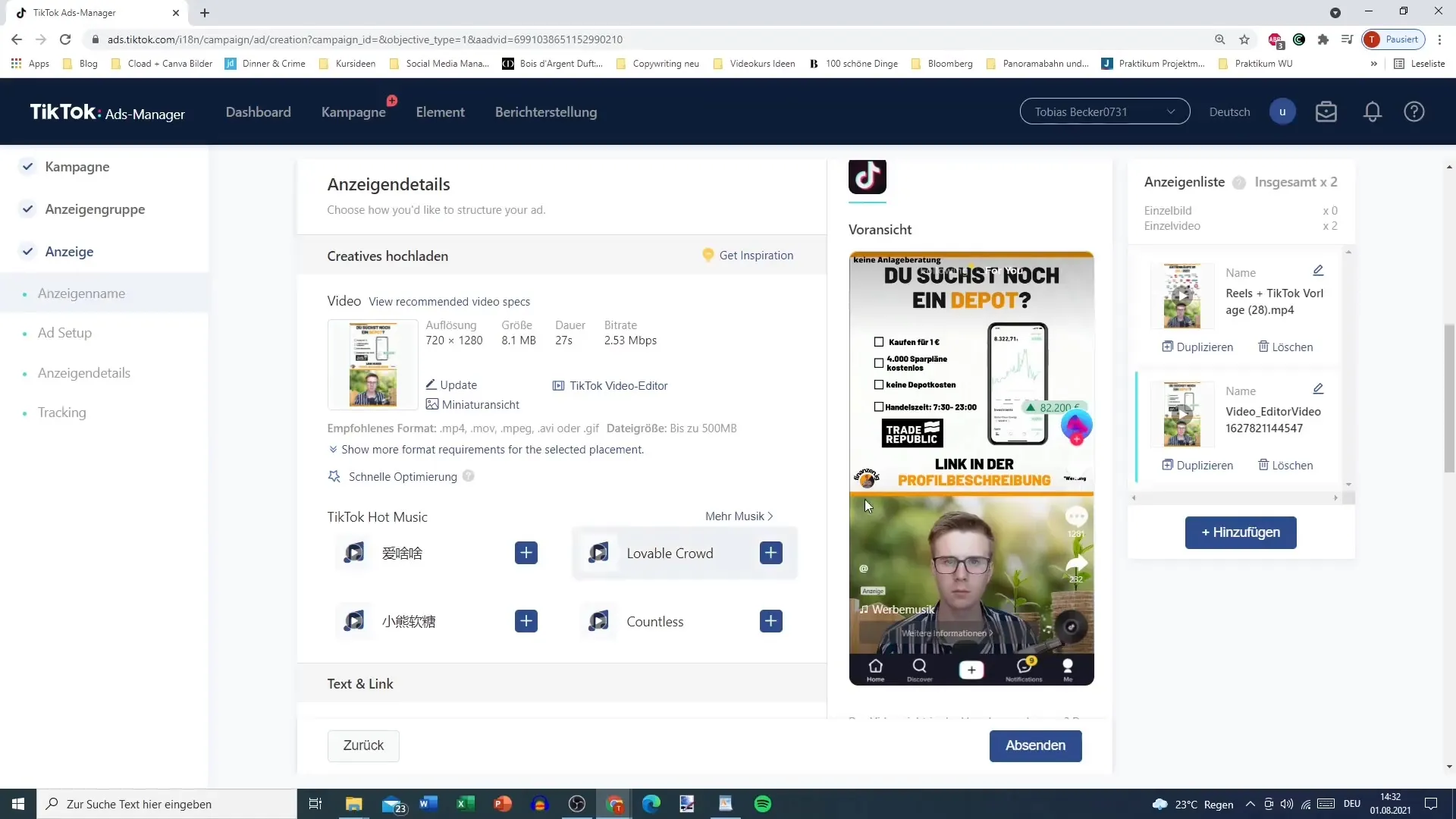
Resumen
El editor de videos de TikTok en el Administrador de Anuncios es una herramienta poderosa para crear videos creativos. Te brinda la flexibilidad de editar y personalizar contenido sin necesidad de recurrir a software externo. Cuanto más experimentes con las diferentes funciones, mejor será la calidad de tus videos. Utiliza los detalles de esta guía para destacar tus contenidos de manera efectiva y apoyar tu estrategia de marketing.
Preguntas frecuentes
¿Cómo puedo cargar un video en el Administrador de Anuncios de TikTok?Puedes cargar un video haciendo clic en "Agregar" y luego seleccionando el archivo de tu computadora o arrastrándolo y soltándolo.
¿Dónde puedo encontrar la selección de música para mi video?Puedes encontrar la selección de música en el editor de videos en la opción correspondiente, donde puedes elegir entre una biblioteca de títulos con licencia.
¿Puedo añadir texto a mi video?Sí, puedes añadir texto a tu video y personalizar la fuente, el color y el tamaño.
¿Cómo puedo agregar transiciones entre clips?Agrega transiciones arrastrando la transición deseada entre los clips después de haberlos dividido.
¿Qué debo tener en cuenta al usar música en el video?Asegúrate de aceptar los términos y condiciones para garantizar que la música solo se use en TikTok y no se pueda subir a otras plataformas.


